iphone5s如何隐藏照片?
发布时间:2015-05-12 来源:查字典编辑
摘要:对于很多果粉们而言,让人头疼的不仅是电量和信号,同时资料的隐秘性也是备受大家担忧,尤其是照片,有些隐秘照片不想让别人看到,这样别人在玩自己的...
对于很多果粉们而言,让人头疼的不仅是电量和信号,同时资料的隐秘性也是备受大家担忧,尤其是照片,有些隐秘照片不想让别人看到,这样别人在玩自己的手机时就没有保障了,这该怎么办呢?下面小编就来和大家分享下iphone5s如何隐藏照片,以下就是小编总结的iphone5s隐藏照片教程。
【iphone5s隐藏照片教程】
1、在手机中找到想要隐藏的照片,选择“编辑”功能,点击右下角的“裁剪”图标,如下图。

2、在“裁剪”的状态下,我们可以拖动屏幕上的方框,将图片裁剪成非常小的局部,请一定要注意避开照片主体,这才可以方便恢复,最后点击保存,如下图。
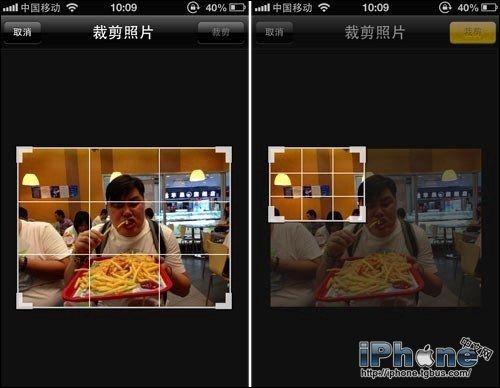
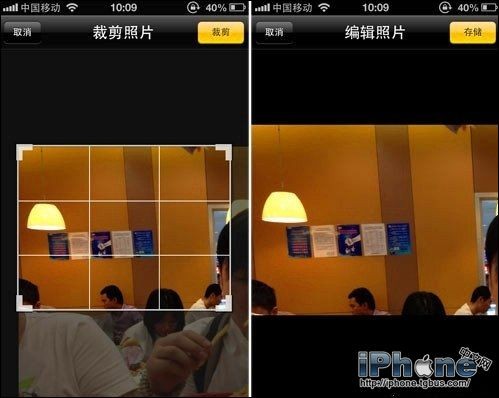
3、完成后,别人在翻手机照片的时,就看不出来这照片的是什么东西,你的隐私就保存了。
其实iphone5s隐藏照片教程操作起来是很简单的,大家只要按照小编给出的步骤来操作即可,想要保护自己的隐私却不知道怎么隐藏照片的朋友们可以来参考下。
注:更多精彩教程请关注三联手机教程栏目,三联手机数码群:296605639欢迎你的加入


